افضل برنامج اصلاح الكمبيوتر من الأخطاء
 |
| برنامج اصلاح الكمبيوتر من الأخطاء |
افضل برنامج اصلاح الكمبيوتر من الأخطاء – ويندوز هو أشهر نظام تشغيل على الإطلاق، وحتى لحظة كتابتي لهذه السطور فهناك أكثر من مليار جهاز نشيط حول العالم يستخدمون ويندوز 10 و ويندوز 11 وبالتالي فهو يحتل المرتبة الأولى والحصة الأكبر من سوق أنظمة تشغيل الحواسيب الشخصية والمحمولة وتحاول مايكروسوفت أن تبذل جهود مضنية من أجل تحسينه وتطويره لكي يكون بأفضل شكل ممكن.
افضل برنامج اصلاح الكمبيوتر من الأخطاء
ولكن بالرغم من ذلك، فإن أنظمة ويندوز سواء كان ويندوز 7 أو 8 أو 10 أو 11، فهي ليست أنظمة مثالية، أو بمعنى آخر فهي ليست خالية من الأخطاء – تماماً مثل أي نظام تشغيل آخر. وهذا الأمر يظهر بوضوح في طبيعة التحديثات المتتالية والعديد من إصلاحات الأخطاء التي يتلقاها كل من نظام ويندوز 10 وويندوز 11 في الوقت الحالي. لقراءة المزيد من المقالات يمكنك الاطلاع على تقرير كيفية تثبيت التطبيقات أو المجلدات في شريط المهام على ويندوز 11.
ولكن أحياناً قد لا تأتي تحديثات الويندوز بأي شيء جديد، أو بمعنى آخر، فهي ليست دائماً قادرة على إصلاح جميع المشاكل التي تواجه المستخدمين. وفي هذه الحالة، سيتعين على المستخدم البحث عن الحلول بنفسه. لحسن الحظ، هناك العديد من الأدوات المجانية التي يُمكن الاستعانة بها من أجل إصلاح أغلب مشاكل الكمبيوتر وفي خطوات معدودة. من خلال هذا المقال سوف نتعرف على افضل برنامج اصلاح الكمبيوتر من الأخطاء والتي يمكنكم تحميلها وتجربتها بشكل مجاني تماماً. أما إذا كنت لا تفضل الاعتماد على البرامج الخارجية فإليك تسريع ويندوز وتعزيز أداء الكمبيوتر بدون برامج.
تأكد من تحديث الويندوز بشكل دائم
قبل الشروع في استخدام برامج وأدوات الطرف الثالث يجب أن تتأكد دائماً أن جهاز الكمبيوتر الخاص بك يحتوي على آخر تحديثات الويندوز التي طرحتها مايكروسوفت. التحديثات ضرورية للغاية ومهمة لأنها تعمل على إصلاح المشاكل والأعطال والتصدي للثغرات الأمنية.
على الرغم من أن تحديثات الويندوز قد تتسبب في بعض المشاكل لبعض الأشخاص ولكنها مشاكل فردية ومتفاوتة ولا يُمكن وضعها بالاعتبار. لذا، من الضروري أن تتأكد من تحديث الويندوز بشكل دائم. وبغض النظر عن تحديثات الويندوز، من الضروري أيضاً أن تتأكد من خلو جهازك من أي فيروسات أو برمجيات ضارة لأنها في الغالب تكون السبب في مواجهة العديد من المشاكل. والآن هيا بنا لنتعرف على افضل برنامج اصلاح الكمبيوتر من الأخطاء.
1- IOBit Driver Booster
 |
| IOBit Driver Booster |
تحاول أنظمة الويندوز الحديثة الاهتمام من تحديث التعريفات البرمجية بشكل تلقائي وهذا يشتمل على كل من ويندوز 10 وويندوز 11، ومع ذلك، لا يمكن الاعتماد على الويندوز وحده. في أغلب الحالات، تفشل أنظمة ويندوز في إيجاد التعريفات البرمجية اللازمة لبعض مكونات الكمبيوتر وهذا هو الوقت التي تأتي فيه أدوات وبرامج التحديث الفرعية. فإذا بدأت في مواجهة بعض المشاكل الغريبة أثناء استخدامك للكمبيوتر، فمن المحتمل أن يكون هناك عجز في توفير التعريفات البرمجية اللازمة لبعض أجزاء الهاردوير. في هذه الحالة يمكنك الاعتماد على برنامج مثل IOBit Driver Booster.
للأسف البرنامج ليس مجانياً ولكن سعره رخيص للغاية كما أنه من أفضل الأدوات الاحترافية التي يُمكن الاعتماد عليها والثقة بها في تحديث جميع تعريفات النظام ومكونات الهاردوير الخاصة بك. يدّعي مطورو الأداة أنها قادرة على تحديث أكثر من 1.000.000 تعريف لأجهزة الكمبيوتر التي تعمل بنظام ويندوز.
الأهم من ذلك أنه يمكنك من خلال هذه الأداة إنشاء نقطة استعادة System Restore قبل تحديث التعريفات بحيث إذا واجهت أي مشكلة غريبة بعد التحديث يمكنك العودة إلى النقطة السابقة قبل مواجهة المشكلة. يحتوي البرنامج على ميزات أخرى مثل إيقاف التشغيل التلقائي بمجرد الانتهاء من عملية التحديث مما يعني أنه من السهل ترك البرنامج قيد التشغيل عند الذهاب إلى النوم وتتركه يقوم بوظيفته في سلام تام. لتحميل برنامج IOBit Driver Booster
2- Snappy Driver Installer
 |
| Snappy Driver Installer |
برنامج Snappy Driver Installer يعتبر بديلاً ممتاز إذا كنت تريد تجربة أداة مجانية ومفتوحة المصدر. برنامج SDI يحتوي على قاعدة بيانات تشتمل على مئات الآلاف من التعريفات البرمجية والتي يمكن تثبيتها حتى بدون الحاجة إلى اتصال فعلي بالإنترنت. على الرغم من مايكروسوفت تحاول الحفاظ على بقاء نظام ويندوز 10 وويندوز 11 مُحدثاً بآخر التحديثات، ولكن أحياناً بعض أجزاء الكمبيوتر لا تحصل على التعريفات البرمجية اللازمة لها كي تعمل بشكل طبيعي ولا يمكننا لوم مايكروسوفت على ذلك. فبسبب وجود ملايين قطع الهاردوير المختلفة فقد يكون من الصعب على مايكروسوفت تغطيتها بالكامل.
ولكن لا داعي للقلق، الميزة في أدوات تحديث التعريفات الخارجية مثل Snappy Driver Installer أنها تبحث عن التعريفات في عدد كبير من المصادر حتى تعثر على التحديثات الملائمة والمناسبة لقطع وملحقات الهاردوير الخاصة بجهاز الكمبيوتر الخاص بك. وفي أغلب الأحوال تنجح في إيجاد التعريفات اللازمة لتفادي أية مشكلات.
كل ما عليك فعله هو التوجه إلى الصفحة الرسمية لأداة SDI وقم بتنزيل الأداة وفك الضغط عنها ثم قم بتثبيتها واتركها تقوم بتحديث نفسها تلقائياً عبر الإنترنت وابدأ في استخدامها لفحص جهاز الكمبيوتر الخاص بك وتحديد أجزاء ومكونات وملحقات الهاردوير التي تحتاج إلى تعريفات برمجية. البرنامج بسيط وسهل الاستخدام للغاية ولا يتطلب أي خبرة مُسبقة وسهل الفهم وستكون قادراً على التعامل معه دون أي عقبات ومتوافق على جميع أنظمة ويندوز لتحميل برنامج Snappy Driver Installer
3- FIX Win 10/11
 |
| FIX Win 10/11 |
لا يمكننا وصف أداة FIX Win في مجموعة بسيطة من السطور نظراً لأن البرنامج يحتوي على كم هائل من الأدوات والميزات المختلفة التي تتشعب إلى مجموعة مختلفة من الأقسام ولكل منها وظائف ومهام محددة. لاحظ فقط أن بعض أدوات إصلاح الأخطاء قد تتطلب عمل إعادة تشغيل “Restart” للكمبيوتر ولكن سيحاول البرنامج إعلامك بذلك بمجرد النقر على زر إصلاح. يحتوي قسم الإصلاحات على عدد كبير من المهام التي يُمكن من خلالها التعامل مع تحديثات الويندوز أو تحديثات التعريفات البرمجية أو حتى تحديثات برامجك المستخدمة على الكمبيوتر.
اقرأ أيضاً: حل مشكلة تجمد الحاسوب في خطوة واحدة
يُمكن لهذه الأداة التعامل مع أخطاء مختلفة مثل المشاكل التي قد تواجهك أثناء فتح مستكشف الملفات أو أخطاء الاتصال بالإنترنت أو أخطاء نظام التشغيل جنباً إلى جنب مع العديد من أدوات الإصلاح الشاملة واستكشاف الأخطاء وإصلاحها بشكل تلقائي. فإذا كنت تفضل تجربة أداة بسيطة ومجانية تماماً للتعامل مع أخطاء الكمبيوتر الخاص بك سواء كان يعمل بويندوز 10 أو ويندوز 11 فيجب عليك تجربة هذه الأداة ولكن لاحظ فقط أنها لن تتمكن من التعامل مع المشاكل التي تتسبب في الفيروسات والبرمجيات الضارة. لتحميل برنامج FIX Win 10/11
4- Ultimate Windows Tweaker
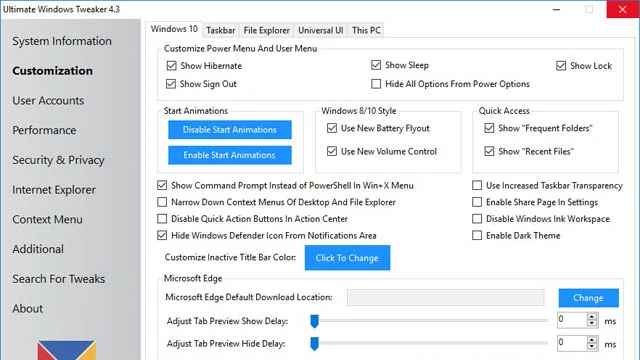 |
| Ultimate Windows Tweaker |
أداة Ultimate Windows Tweaker من تطوير نفس الشركة المسؤولة عن تطوير برنامج FIX Win 10/11 وسوف تدرك ذلك مباشرةً بمجرد النظر إلى واجهة البرنامج نظراً لأن الواجهة متشابهة إلى حد كبير. ولكن المهام والأدوات التي تحتوي عليها أداة UWT مختلفة تماماً عن أدوات FIX Win وبالتالي قد تجد نفسك في حاجة ملحة لها إذا كنت تواجه مشكلة مع برامج وتطبيقات الويندوز الافتراضية أو برامج الطرف الثالث.
في حين أن أداة FIX Win تعمل على إصلاح مشكلات الويندوز، فإن أداة Ultimate Windows Tweaker تعمل على تنشيط ميزات الويندوز أو تعطيلها أو إخفاؤها أو إزالتها من الويندوز. من خلال هذه الأداة يمكنك إصلاح العديد من مشاكل سجلات الويندوز “Windows Registery” ومحرر نهج المجموعة “Windows Group Policy” والأفضل من ذلك أن هذا البرنامج يحاول أن يوضح المشكلات الخاصة بالويندوز التي تتيح لك القدرة على التعامل معها بشكل منفصل حتى وإن كان ذلك من خلال الاعتماد على أدوات أو برامج أخرى.
ولكن قبل أن تبدأ في استخدام أداة UWT يمكنك إنشاء نقطة استعادة من خلال القسم المتواجد في الركن السفلي الأيمن وبعد ذلك ابدأ في تحديد إجراءات التغييرات التي تريدها على الويندوز وبعد ذلك انقر فوق Apply لتطبيق التغييرات. لتحميل برنامج Ultimate Windows Tweaker
5- Windows Repair
 |
| Windows Repair |
أما بالنسبة لأداة Windows Repair فهي أداة أخرى مجانية شاملة ومتكاملة من أجل التعامل مع أغلب مشاكل الويندوز ويمكن الاعتماد عليها واستخدامها من أجل إصلاح مشاكل الويندوز ومع ذلك يوصي مطور الأداة بأنه من الأفضل تشغيل الكمبيوتر في الوضع الآمن “Safe Mode” من أجل تحقيق أكبر قدر من الاستفادة من الأداة ولكي تتمكن الأداة من إحداث تأثير قوي وفعلي على المشاكل التي تواجهك.
لحسن الحظ، إذا كنت لا تعرف كيف تقوم بتشغيل جهاز الكمبيوتر الخاص بك في الوضع الآمن، فستجد أن أداة Windows Repair تحتوي على تبويب مخصص يسمح لك بتشغيل الجهاز في الوضع الآمن بنقرة زر واحدة. ومن خلال هذه الأداة ستتمكن من التعامل مع مشاكل أذونات الملفات وإعدادات جدار الحماية الخاص بويندوز وإصلاح مشاكل ذاكرة التخزين المؤقتة وأية مشاكل واجهتك أثناء تحديث الويندوز بشكل طبيعي والعديد من الإصلاحات الأخرى.
ومع ذلك، إذا لم تتمكن الأداة من إصلاح المشاكل بشكل تلقائي، فلا يزال بإمكانك الانتقال إلى قسم Repair المخصص لإصلاح المشاكل يدوياً ولكن هذا في حالة كنت على علم ووعي كامل بالمشاكل التي تواجهك وكيف تتمكن من إصلاحها. على الرغم من الأداة تحتوي على ميزة إصلاح المشاكل ذات الصلة بالبرمجيات الضارة ولكننا لا نوصي بالاكتفاء بها من أجل التخلص من الفيروسات والبرامج الضارة لأنها ليست كافية وليست مؤهلة بنسبة 100% على التخلص من الفيروسات. لتحميل برنامج Windows Repair
الخاتمة
في مقال افضل برنامج اصلاح الكمبيوتر من الأخطاء تعرفنا على مجموعة قيمة جداً من أفضل وأهم وأبرز الأدوات التي تحظى بصيت واسع الشهرة في مجال استكشاف مشاكل ويندوز وإصلاحها بأقل جهد ممكن. في حين أن هناك العديد من الأدوات الأخرى في هذا المجال ولكننا نوصي بالاكتفاء بمجموعة الحلول التي تعرفنا عليها في هذه المقالة لأنها الأكثر أماناً ونسبة نجاحها عالية جداً في استكشاف مشكلات الويندوز والتعامل معها. ومع ذلك إذا لم تفلح أي من تلك الأدوات في إصلاح المشاكل بجهاز الكمبيوتر الخاص بك، فللأسف لم يعد متبقى أمامك سوى عمل إعادة ضبط المصنع للجهاز أو تعيين نسخة ويندوز من الصفر وفي هذه الحالة يمكنك الاعتماد على مقال طريقة حرق أكثر من نسخة ويندوز ولينكس على نفس الفلاشة.
***************
